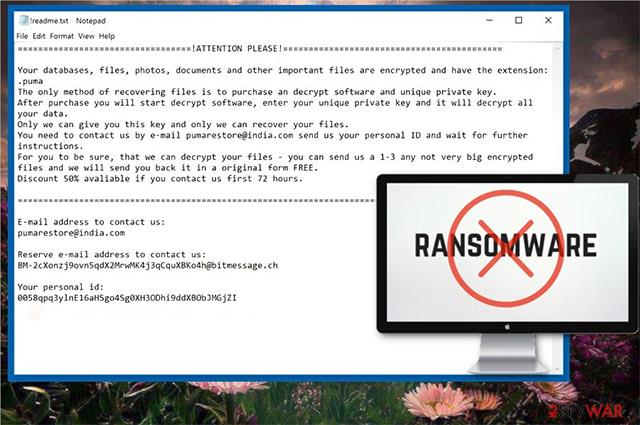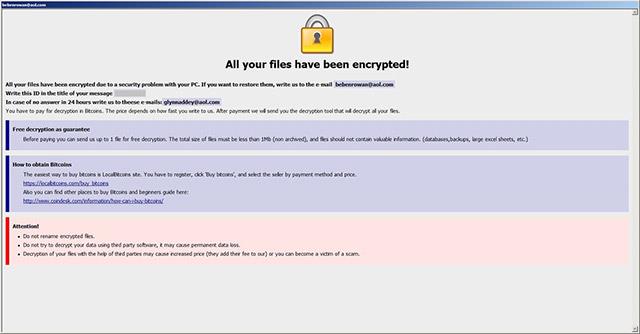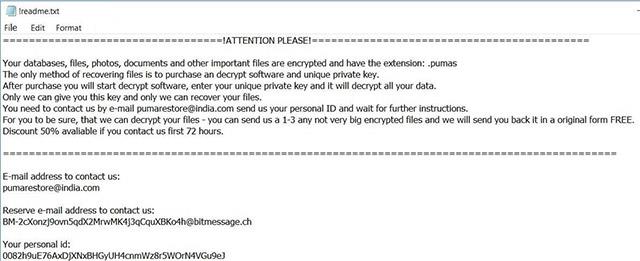В этой статье вы найдете основную информацию о вредоносном ПО Pumas, а также о том, как полностью удалить это вредоносное ПО. Следуйте инструкциям по удалению программ-вымогателей, указанным в конце статьи.
Pumas — это название вируса, созданного для шифрования ваших файлов . После шифрования к файлам добавляется расширение .pumas в конце. В частности, ваши файлы будут заблокированы с помощью алгоритмов шифрования AES военного уровня и 1024-битного RSA . Вредоносное ПО Pumas зашифрует ваши данные и после завершения попросит вас заплатить за восстановление этих файлов. Это форма установки программ-вымогателей, которая стала очень популярной в последние годы.
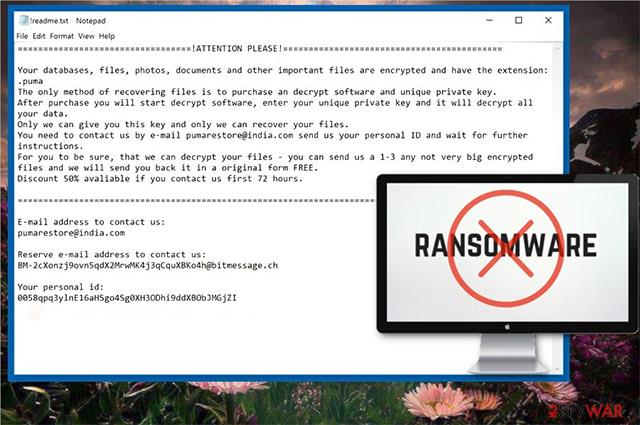
Программа-вымогатель Пумас
Основная информация о вредоносном ПО Pumas
|
Имя
|
Вирус файлов .pumas
|
|
Разновидность
|
Шпионское ПО, программы-вымогатели, Программы-вымогатели , Криптовирусы.
|
|
Общее описание
|
Эта программа-вымогатель шифрует файлы на вашем компьютере и требует выкуп за восстановление зашифрованных файлов.
|
|
Симптом
|
Эта программа-вымогатель шифрует ваши файлы с помощью двух алгоритмов шифрования: AES и RSA. Все зашифрованные файлы будут иметь расширение .pumas, добавленное к расширению файла.
|
|
Способ распространения
|
Спам-сообщения, вложения электронной почты.
|
|
Инструмент обнаружения
|
Платное программное обеспечение безопасности .
|
Способ распространения шпионского ПО Pumas
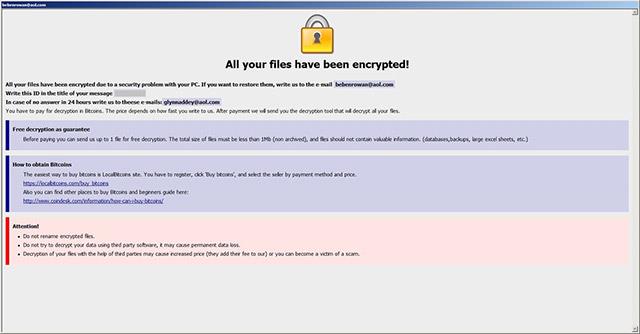
Шпионское ПО Pumas может распространяться через Интернет разными способами, но в основном через электронную почту. Когда вы случайно запустите файлы, содержащие шпионское ПО Pumas, ваша компьютерная система будет полностью заражена.
Кроме того, вредоносное ПО Pumas также может распространяться в социальных сетях ( социальных сетях ) и различных файлообменниках. Бесплатное программное обеспечение, найденное на неофициальных сайтах, также является полезным инструментом для распространения вредоносного кода, в том числе Pumas. Если после загрузки файла на свой компьютер не открывайте его сразу. Сначала вам следует отсканировать их с помощью инструмента безопасности и проверить их размер и подпись, чтобы увидеть, есть ли что-нибудь необычное. Пожалуйста, обратитесь к нашей статье « Как распознать компьютер, зараженный вирусом, по 10 характерным признакам », чтобы получить необходимую информацию для этой ситуации.
Подробная информация о шпионском ПО Pumas
Как уже упоминалось, Pumas — это вирус, который шифрует файлы и отображает на экране вашего компьютера окно с инструкциями о том, как перевести деньги хакеру. Короче говоря, шантажисты хотят, чтобы вы заплатили выкуп за восстановление зашифрованных файлов.
Еще более опасно то, что вредоносное ПО Pumas может создавать записи в реестре Windows , чтобы «паразитировать» в системе более постоянно и сильно, а также иметь возможность запускать или блокировать различные процессы в среде Windows.
После шифрования файлы вируса Pumas помещают записку о выкупе в файл с именем «! Readme.txt». Вы можете увидеть содержание записки о выкупе на скриншоте, приведенном ниже:
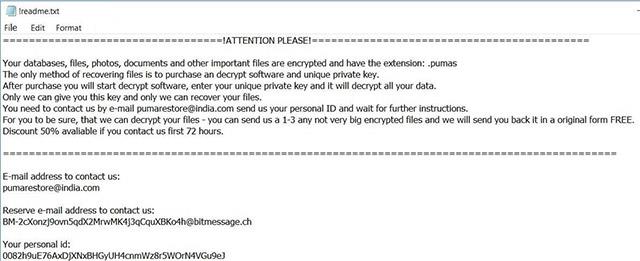
В частности, содержание этого уведомления следующее:
Ваши базы данных, файлы, изображения, документы и другие важные файлы зашифрованы и имеют расширение: .pumas. Единственный способ восстановить файлы — это приобрести программное обеспечение для дешифрования и уникальные закрытые ключи.
После покупки программного обеспечения для дешифрования и закрытых ключей вы можете расшифровать программное обеспечение самостоятельно, введите только что приобретенный уникальный закрытый ключ, и он поможет расшифровать все ваши данные.
Только мы можем предоставить вам этот ключ и только мы можем восстановить ваши файлы.
При необходимости вы можете связаться с нами по электронной почте [email protected], отправить нам свой личный идентификатор и дождаться дальнейших инструкций.
Если вы все еще не верите, что мы можем расшифровать ваши файлы, вы можете отправить нам от 1 до 3 зашифрованных файлов (размер не может быть слишком большим), и мы отправим их вам обратно. Файлы точно такие же, как оригинал, совершенно БЕСПЛАТНО. .
Скидка 50%, если вы свяжетесь с нами в течение 72 часов после шифрования ваших файлов.
Адрес электронной почты, по которому вы можете связаться с нами:
[email protected]
Второй адрес электронной почты, по которому вы можете связаться с нами:
[email protected]
Ваш личный идентификатор:
0082h9uE76AxDjXNxBHGyUH4cnmWz8r5WOrN4VGu9eJ
Как видите, адреса электронной почты шантажистов:
[email protected]
[email protected]
Короче говоря, в заметках о шпионских программах Pumas говорится, что ваши файлы зашифрованы. Вам необходимо заплатить выкуп, чтобы восстановить ваши файлы. На самом деле, общая психология большинства людей в этом случае — растерянность и готовность заплатить выкуп, особенно когда зашифрованные файлы содержат важные данные. Однако, какой бы плохой ни была ситуация, помните, что вам НЕ следует платить выкуп. Что вы делаете, чтобы гарантировать, что ваши файлы будут восстановлены после уплаты выкупа, если люди, создавшие эту ситуацию, являются профессиональными мошенниками! Более того, предоставление денег киберпреступникам только поможет им создавать больше вредоносных программ или продолжать совершать другие преступные действия.
Процесс шифрования файлов вредоносного ПО Pumas
На данный момент о процессе шифрования программы-вымогателя Pumas мы знаем, что каждый файл после успешного шифрования будет иметь расширение .pumas.
Для блокировки файлов используются алгоритмы шифрования AES и RSA 1024 бит.
Ниже приведен список типов файлов, на которые обычно нацелены Pumas, и этот список будет обновляться по мере появления новых отчетов об этой проблеме:
- Аудио файл
- Видео файлы
- Файл документа
- Файл изображения
- Резервный файл
- Файл содержит логин, банковскую, финансовую информацию...
Криптовирус Pumas можно настроить на удаление всех теневых копий томов из операционной системы Windows с помощью следующей команды:
→vssadmin.exe удалить тени /все /тихо
В случае выполнения вышеуказанной команды процесс шифрования будет выполняться более эффективно. Это связано с тем, что эта команда устранит ваши методы восстановления данных. Если ваше компьютерное устройство заражено этой программой-вымогателем и ваши файлы заблокированы, читайте дальше, чтобы узнать, как восстановить файлы в нормальное состояние.
Как удалить вирус-вымогатель Pumas и восстановить файлы .pumas
Если ваш компьютер, к сожалению, заражен вирусом-вымогателем Pumas, у вас должен быть некоторый опыт удаления вредоносного ПО. Короче говоря, вам следует удалить это программное обеспечение как можно быстрее, прежде чем оно станет сильнее и заразит другие компьютеры.
Подробные инструкции можно найти в статье « Полное удаление вредоносного ПО (вредоносного ПО) на компьютерах с Windows 10 ».
Выше представлена информация, которую вам нужно знать о шпионском программном обеспечении Pumas. Удачи в построении надежной системы безопасности для себя!
узнать больше